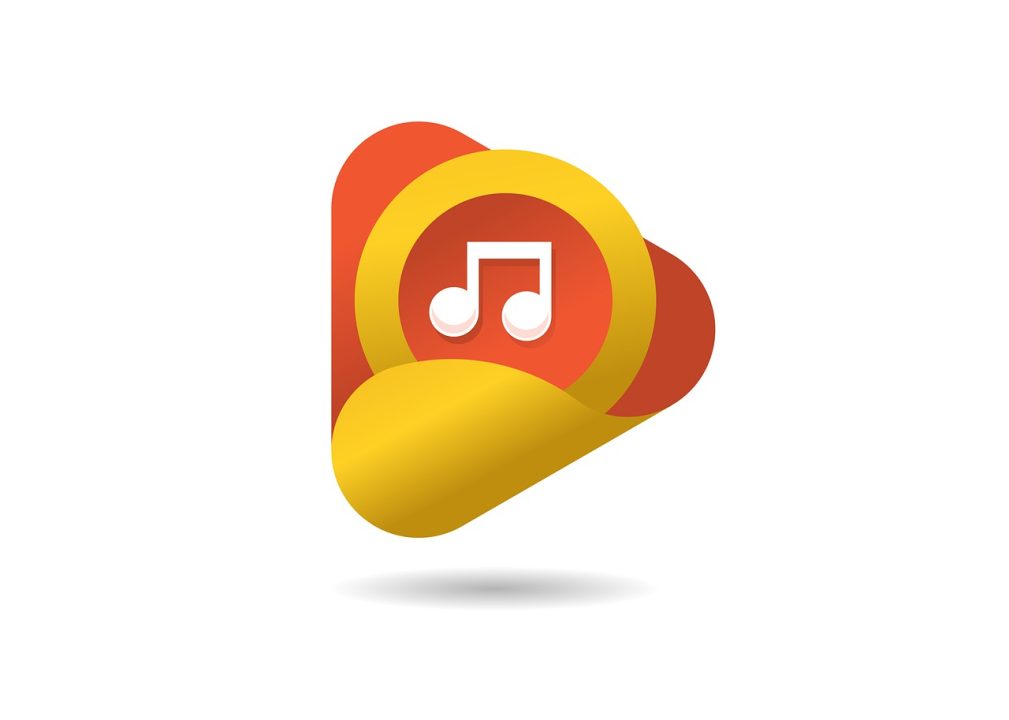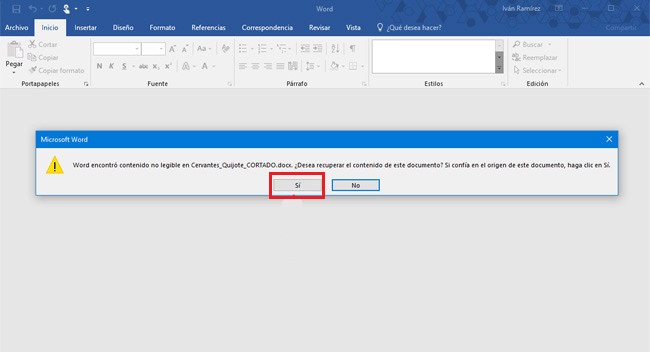Cómo solucionar problemas de sonido en el ordenador
Al hacer reformas al ordenador o actualizar muchas veces los paquetes de sonido suelen desactivarse o simplemente deja de escucharse por los altavoces, especialmente en el caso de Windows 10.
Pese a ser el sistema operativo más eficiente de la marca, aún pueden surgir situaciones inesperadas como estas. Es una problemática muy común, aún en las actualizaciones y tiene soluciones bastante sencillas. Te enseñamos cómo solucionar los problemas de sonido en el ordenador.

¿Cómo probar la salida de sonido en el ordenador?
Para determinar si los dispositivos de audio del ordenador están operativos, debe comprobarse que la salida de sonido esté seleccionada y graduada inicialmente. La forma de corroborarlo es entrando al icono de altavoces que se encuentra ubicado en la barra de tareas y distingue por un pequeño vociferador, siguiendo los siguientes pasos.
- Paso 1: Ubicar el símbolo de altavoces en la barra de tareas junto al reloj de la ventana principal de Windows.

- Paso 2: Hacer clic para seleccionar con el puntero abrir el listado de dispositivos de sonido conectados al ordenador.
- Paso 3: Verificar la emisión de audio, seleccionando el dispositivo de uso o preferencia, es decir, auriculares o altavoces.

Tras hacer la prueba de salida de sonido en el ordenador y mantenerse sin audio, las opciones pueden ser probar los dispositivos externos vinculándoles a otra fuente para comprobar su funcionamiento, en caso de no ser los altavoces o auriculares es aconsejable comprobar el resto de los problemas en lista.
Verificar la actualización de los controladores de sonido
Evadir este tipo de inconvenientes es importante, las actualizaciones aseguran contar con todas las herramientas disponibles en el mercado a los usuarios de Windows, según sea el sistema operativo en funcionamiento de su ordenador.
Por ello es imprescindible siempre verificar que no se tiene ninguna actualización pendiente a la fecha que se ha mantenido pospuesta. Para cerciorarse de ello, se realizan los siguientes pasos:
- Abrir página de Configuración del Sistema. Para mayor facilidad, puede dirigirse al buscador de Windows y escribir: “configuración” automáticamente el protocolo redirigirá a las opciones respectivas al caso.

- Ubicar entre las opciones en lista Actualización y Seguridad > Windows Update. En caso de tener algún sistema operativo anterior a Windows 10 o presentar dificultades para encontrar este último, puede saltarse el paso 1 y buscar directamente “Windows Update” o actualización.

- Ubicar en el panel derecho si se tienen actualizaciones pendientes por ejecutar, de ser el caso, aceptar todas y esperar el proceso.

- Reiniciar el equipo, para finiquitar la ejecución de las nuevas actualizaciones.
- Comprobar nuevamente la salida de audio del sistema operativo, cómo la sección anterior lo muestra.

Corregir los drivers de salida de audio del computador
Los drivers son controladores del sistema. Diferente a lo que pueda creerse en muchas ocasiones, estos son obsoletos con el tiempo afectando en el caso del audio, la salida de sonido al usuario o su ejecución.
Cómo todo programa, tienen sus mejoras y confirmar tengan las últimas actualizaciones es necesario para poder verificar si está activo y en su mejor estado o simplemente debe desinstalarse para que vuelva a ejecutarse desde cero.
Para corregir los drivers de sonido de forma automática deben realizarse previamente los siguientes pasos:
- Dirigirse al cuadro de búsqueda en la Barra de Tareas. Teclear: “Administrador de dispositivos” automáticamente surgirá una lista de resultados.

- Seleccionar con el puntero la flecha de expansión que se encuentra al lado de “Controladores de sonido y vídeo y dispositivos de juego”

- Dar clic derecho en la lista de selecciones de sonido o dispositivos de este bien sean auriculares o altavoces. > Actualizar controlador. Versiones de Windows 7 u 8 se reflejarán series de botones en la sección superior de la ventana, debe seleccionarse la actualización del software del controlador.

- Automáticamente verificar el software de controlador actualizado.
Reiniciar los controladores de audio del ordenador para corregir fallos
Sí en el caso anterior, la reproducción de audio no presenta mejoras con la actualización, puede procederse a inhabilitar el software controlador para posteriormente eliminarlo.
El beneficio de esta acción, se verá al reiniciar el equipo, automáticamente el ordenador buscará el reactivar el controlador de audio.
- Colocar en el buscador de la barra de tareas de Windows “Administrador de Dispositivos” > “Controladores de sonido y vídeo y dispositivos de juego” > Doble clic > Deshabilitar.

- Esta vez, seleccionar botón Desinstalar.

- Procede a reiniciar el ordenador, posterior a guardar los documentos u operaciones del momento.
Controlador de audio genérico
Deberá revisarse nuevamente las reproducciones de sonido. Sí aun reinstalándose por defecto no presenta mejoras, puede inclinarse a la opción de uso controlador de audio genérico. Esta opción viene añadida al paquete de Windows. La forma de hacerlo es la siguiente:
- Paso 1: Dirigirse al recuadro del buscador, dentro de la barra de tareas del software Windows y vuelva a escribir: Administrador de Dispositivos entre la lista de resultados.

- Paso 2: Seleccionar mediante botón de flecha para expandir la opción “controladores de sonido, vídeo y juegos”.

- Paso 3: Una vez desplegada las opciones de la tarjeta de sonido del dispositivo, debe seleccionarse actualizar el controlador.

- Paso 4: Al hacer doble clic, una nueva pestaña saltará con dos opciones. Debe preferirse examinar del equipo para buscar un controlador. De esta forma el sistema hallará el controlador genérico incluido en el paquete Windows.

- Paso 5: Finalmente elige el dispositivo que se desea actualizar > Siguiente y continuar con el instructivo para terminar la instalación.

La instalación comenzará cómo cualquier otro protocolo de programas de Windows, sólo bastará esperar unos pocos segundos.
Reinstalar drivers faltantes en la PC
En caso de no presentar solución con ninguna de las opciones anteriores. La respuesta es simple: debe reinstalarse el driver de sonido al ordenador de acuerdo al dispositivo de uso.
Los controladores pueden conseguirse mediante página de fabricante y elegir el de preferencia, es la mejor elección ante los problemas de audio cuándo no se presentan mejoras con las actualizaciones.
Debe ingresarse nuevamente a los controladores de los dispositivos en la sección de audio, y desinstalar. En caso de que este estuviese funcionando antes de trabajar con Windows Update, y presenta complicaciones mayores para aceptar mejoras, no hay problema, puede revertirse.
Revertir controlador de audio
Revertir el controlador de audio Windows es fácil y por movimientos conocidos:
- Paso 1: Ingresar al cuadro de búsqueda, digitalizando: Administrador de Dispositivos entre el listado de resultados arrojados.

- Paso 2: Dirigirse a la flecha de expansión a la derecha de la opción “Controladores de sonido, vídeo y juegos”

- Paso 3: Ingresar al panel de la tarjeta de sonido, clic derecho ubicando el botón de propiedades dentro de la ventana.

- Paso 4: Entre las opciones de la ventana desplegada, estará una pestaña de “controlador” y posteriormente una serie de botones a elección. Seleccionar el que indica revertir el controlador anterior.

Seguir los procedimientos que indica > Sí y continuar con las instrucciones para revertir el controlador previo.
Es posible que con todas estas opciones cuándo el problema no puede ser resuelto por alguno de estos métodos, es probable que sea un mal funcionamiento de Windows. Por tanto, restaurar el sistema del ordenador es desde el punto de vista externo, una solución infalible.
Un beneficio de las mejoras que ejecuta la marca Microsoft está en el punto de restauración. Este ocurre al hacer actualizaciones, este es automáticamente el último recuento y funciona como respaldo en caso de presentarse algún problema. Este es el último de las posibilidades para recuperar la funcionalidad de sonido al ordenador, cómo en su mejor momento de uso.
Contar con sonido en el ordenador representa hoy día el accesorio más necesario para usuarios de la tecnología, especialmente para jugadores. Aunque los inconvenientes son complicados las soluciones para la restauración del audio son sencillas, seguramente alguna facilitará su restablecimiento.